एक Xbox 360 मिला? मैं एक लंबे समय के लिए एक है और मैं इसे प्यार करता हूँ! सभी गेम कंसोल की तरह, नई सुविधाओं को जोड़ने के लिए कभी-कभी अपडेट होते हैं जैसे कि सोशल नेटवर्किंग टूल जैसे कि फेसबुक, ट्विटर, आदि या विभिन्न प्रकार की फ़ाइलों को खेलने की क्षमता।
अपने फर्मवेयर अपडेट को अपने Xbox के लिए प्राप्त करने के लिए, आप सामान्य रूप से उन्हें Xbox Live से डाउनलोड करेंगे। Xbox Live में दो प्रकार के प्रसाद हैं, मुफ्त और गोल्ड सदस्यता।
मुफ्त संस्करण आपको मुफ्त गेम डेमो, गेम एड-ऑन, डिमांड पर गेम, आर्केड गेम, अवतार और आवाज / टेक्स्ट चैट प्राप्त करता है। गोल्ड सदस्यता आपको फेसबुक, ट्विटर, Last.fm, स्ट्रीमिंग नेटफ्लिक्स, वीडियो चैट, और Xbox लाइव पार्टियाँ प्रदान करती है।

किसी भी संस्करण में, आपको अपने हार्डवेयर के लिए प्रदर्शन बढ़ाने या कुछ सॉफ़्टवेयर सुविधाओं को अपडेट करने के लिए फ़र्मवेयर अपडेट मिलते हैं। Xbox Live के साथ, जब आप अपने गेमर्टैग का उपयोग करने में साइन इन करते हैं, तो आपको स्वचालित रूप से किसी भी नए अपडेट के बारे में सूचित किया जाता है।
हालाँकि, अगर आप Xbox Live का उपयोग नहीं करते हैं तो क्या होगा? बिना इंटरनेट कनेक्शन या बहुत धीमे इंटरनेट कनेक्शन के आप अपने Xbox 360 को कैसे अपडेट करते हैं?
ऐसा करने के दो तरीके हैं: या तो अपडेट को USB फ्लैश ड्राइव पर कॉपी करें या अपने कंप्यूटर पर अपडेट डाउनलोड करें और फिर अपने Xbox 360 कंसोल को अपडेट करें।
विधि 1 - अपडेट को फ्लैश ड्राइव पर डाउनलोड करें
सबसे पहले, अपने कंप्यूटर पर एक यूएसबी फ्लैश ड्राइव कनेक्ट करें और सुनिश्चित करें कि उस पर पर्याप्त खाली जगह है। यह भी सुनिश्चित करें कि यह FAT32 के रूप में स्वरूपित किया गया है न कि NTFS के रूप में।
अगला यहाँ से Xbox के लिए नवीनतम अद्यतन डाउनलोड करें। बस एक USB फ्लैश ड्राइव अनुभाग में कॉपी पर स्क्रॉल करें और डाउनलोड अपडेट फ़ाइल लिंक पर क्लिक करें।
//support.xbox.com/en-US/xbox-360/console/system-updates-info#42c50946c0004f369026ca95e2579c0
यह 100 एमबी से थोड़ा अधिक है। डाउनलोड किए गए ज़िप फ़ाइल का नाम नहीं बदलना सुनिश्चित करें। एक बार डाउनलोड होने के बाद, आगे बढ़ें और ज़िप संग्रह को अपने USB फ्लैश ड्राइव के मूल में निकालें।
अब आपको बस इतना करना है कि USB स्टिक को अपने Xbox कंसोल पर ले जाएं, इसे प्लग इन करें और फिर कंसोल को चालू करें। यह स्वचालित रूप से अद्यतन कार्यक्रम शुरू कर देगा। प्रॉम्प्ट पर, हां चुनें , अब अपडेट करें ।
जब आप Xbox डैशबोर्ड देखते हैं, तो इसका मतलब है कि अद्यतन पूरा हो गया है! बहुत आसान है एह!
विधि 2 - डिस्क को अपडेट कॉपी करें
दूसरा तरीका यह है कि आप ऊपर दिए गए support.xbox.com लिंक से केवल अपडेट डाउनलोड करें और फिर डिस्क पर अपडेट को जलाएं। फिर बस अपने Xbox कंसोल में डिस्क को पॉप करें और अपडेट स्वचालित रूप से शुरू हो जाएगा।
यदि आपके पास इंटरनेट तक पहुंच नहीं है, तो यह विधि उपयोगी है। फिर आप एक डिस्क को जला सकते हैं और इसे एक दोस्त को दे सकते हैं या कार्यालय में एक डिस्क को जला सकते हैं और घर पर अपडेट लागू कर सकते हैं, आदि।
वे मूल रूप से एक Xbox अद्यतन करने के लिए केवल दो तरीके हैं जो इंटरनेट से कनेक्ट नहीं हैं! यदि आपको कोई समस्या है, तो यहां एक टिप्पणी पोस्ट करें और मैं मदद करने की कोशिश करूंगा।

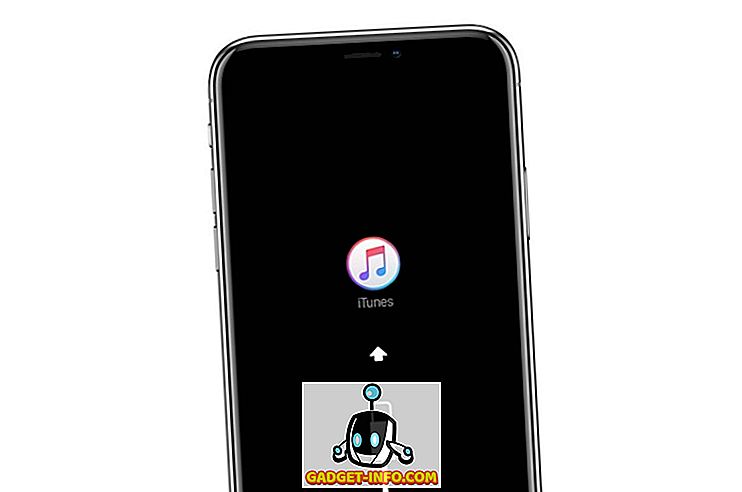
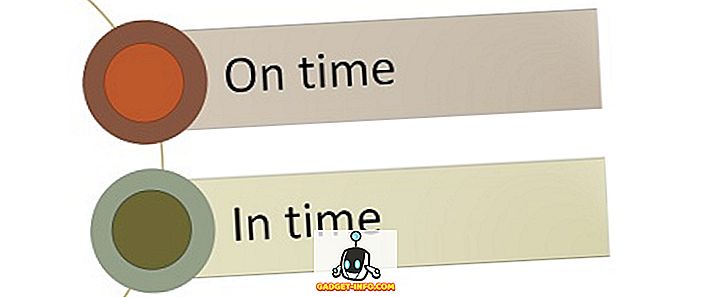


![उल्लसित सांता की Google खोज युक्तियाँ रैप [वीडियो]](https://gadget-info.com/img/social-media/356/hilarious-santa-s-google-search-tips-rap.jpg)



![अधिक सामान - 366 सेकंड्स में 2012 के 366 दिन [वीडियो]](https://gadget-info.com/img/more-stuff/174/366-days-2012-366-seconds.jpg)